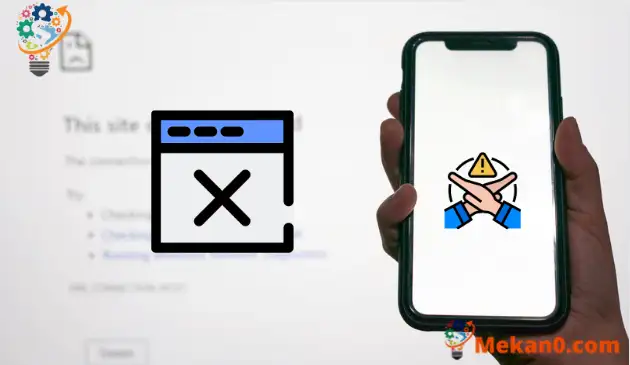Android ဖုန်းရှိ ဝဘ်ဆိုဒ်တစ်ခုကို ပိတ်ဆို့နည်း
သင့် Android စက်ပစ္စည်းကို အလုပ်အတွက် သို့မဟုတ် ကလေးများအတွက် ဘေးကင်းစေရန် ကြိုးစားနေပါက၊ အချို့သော ဝဘ်ဆိုက်များကို မည်သို့ပိတ်ဆို့ရမည်ကို သင် သိထားရန် လိုအပ်ပါသည်။ သို့မဟုတ် သင်သည် မိသားစုအတွက် ပိုမိုလုံခြုံမှုကို လိုချင်သည်၊ သင်သည် ဤဆောင်းပါးမှတစ်ဆင့် ညစ်ညမ်းဆိုဒ်များကို ပိတ်ဆို့သင့်သည်၊ မည်သည့်ဆိုက်ကိုမဆို ပိတ်ဆို့နိုင်သည်။ ဒါကတော့ ဘယ်လိုလဲ။
အင်တာနက်သည် အန္တရာယ်အကင်းဆုံးနေရာမဟုတ်ပါ - ကလေးများအတွက် အန္တရာယ်ရှိသော၊ အန္တရာယ်ရှိသော၊ အလုပ် သို့မဟုတ် ကလေးများအတွက် မသင့်လျော်သော ဝဘ်ဆိုဒ်များကို ရှောင်ကြဉ်ရန် လိုအပ်ပါသည်။ သင့် Android ဖုန်းတွင် သင် (သို့မဟုတ် အခြားသူများ) ဝင်ကြည့်သည့် ဝဘ်ဆိုက်များနှင့်ပတ်သက်၍ သင်စိုးရိမ်ပါက ၎င်းတို့ကို ပိတ်ဆို့ရန် စဉ်းစားနိုင်ပါသည်။
ကံမကောင်းစွာဖြင့်၊ Android တွင် မသင့်လျော်သော ဝဘ်ဆိုဒ်များကို ပိတ်ဆို့ရန် ရိုးရှင်းသော built-in နည်းလမ်းမရှိပါ။ သို့သော်၊ သင်ကြိုးစားနိုင်သည့်နည်းလမ်းအချို့ရှိသည်။
သင့်စက်ပစ္စည်းကို ဦးစွာ root မလုပ်ဘဲ Android တွင် ဝဘ်ဆိုက်တစ်ခုကို ပိတ်ဆို့လိုပါက ဤအရာသည် သင်လုပ်ဆောင်ရန် လိုအပ်သည်။
အက်ပ် Firewall ကို အသုံးပြု၍ Android တွင် ဝဘ်ဆိုဒ်ကို ပိတ်ပါ။
အက်ပ်ဖိုင်းဝေါလ်ကို အသုံးပြုခြင်းသည် Android ပေါ်ရှိ ဝဘ်ဆိုက်တစ်ခုကို ပိတ်ဆို့ရန် အလွယ်ကူဆုံး ဖြေရှင်းချက်တစ်ခုဖြစ်သည်။ ကဲ့သို့သော firewall အက်ပလီကေးရှင်းကို ပြင်ဆင်ခြင်း။ NoRoot Firewall ကို သင့်စက်ပစ္စည်းပေါ်ရှိ အချို့သောဝဘ်ဆိုဒ်များကို ပိတ်ဆို့ပါ။ ဤစာမျက်နှာများကို သင့်စက်မှ မဖွင့်နိုင်အောင် တားဆီးခြင်းဖြင့် ၎င်းသည် လုပ်ဆောင်သည်။
Android တွင် အက်ပ် firewall ကို စတင်အသုံးပြုရန်၊ ဤအဆင့်များကို လိုက်နာပါ-
- ဒေါင်းလုပ် NoRoot Firewall ကို သင်၏ Android ဖုန်းတွင်
- လျှောက်လွှာကို Run ပြီး နှိပ်ပါ။ ဂလိုဘယ် . ခလုတ် အောက်ခြေမှာ။
- click ပါ filter ကိုနှိပ်ပါ။ ကြိုတင် အသစ်။
- သင်ပိတ်ဆို့လိုသောဆိုက်၏ URL ကိုရိုက်ထည့်ပါ။
- Wi-Fi နှင့် Data box နှစ်ခုလုံးကို စစ်ဆေးပါ။
- နေရာချပါ ကြယ်သင်္ကေတ (*) port option ကိုနှိပ်ပါ။ အိုကေ .
- button ကိုနှိပ်ပါ الصفحةالرئيسية အောက်ခြေတွင်၊ ထို့နောက်ကိုနှိပ်ပါ။ စတင် .
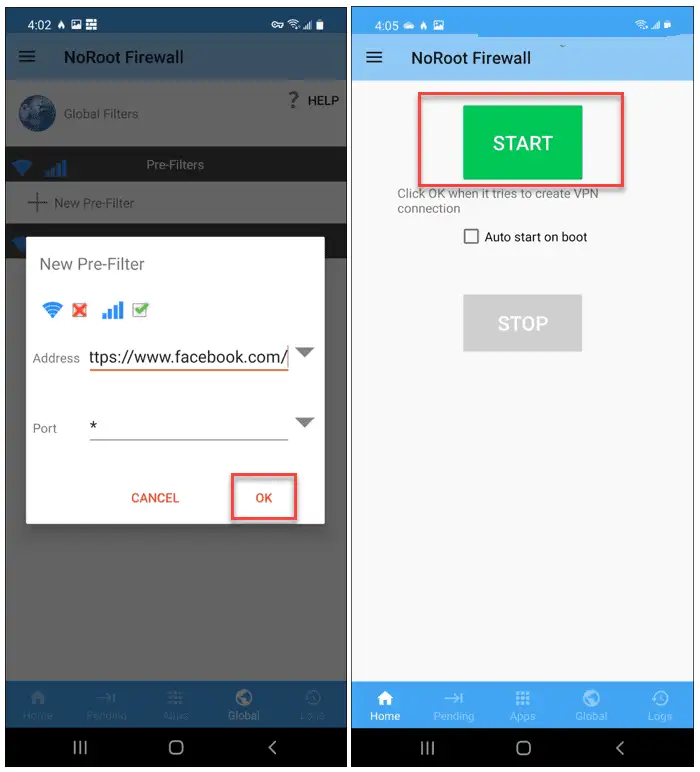
ဆိုက်တစ်ခုကို NoRoot Firewall သို့ သင်ထည့်လိုက်သည်နှင့်၊ Firewall ကိုယ်တိုင်က ၎င်းကို အနာဂတ်တွင် တင်ရန် ကြိုးပမ်းမှုမှန်သမျှကို တားဆီးမည်ဖြစ်သည်။ သင်ကြိုးစားပါက၊ ချိတ်ဆက်မှုအမှားတစ်ခုတွေ့လိမ့်မည်။
နောင်တွင် ဝဘ်ဆိုက်တင်ခြင်းအတွက် သင်သည် ဝဘ်ဆိုက်ကို Firewall မှ ဖယ်ရှားရန် လိုအပ်မည်ဖြစ်ပါသည်။
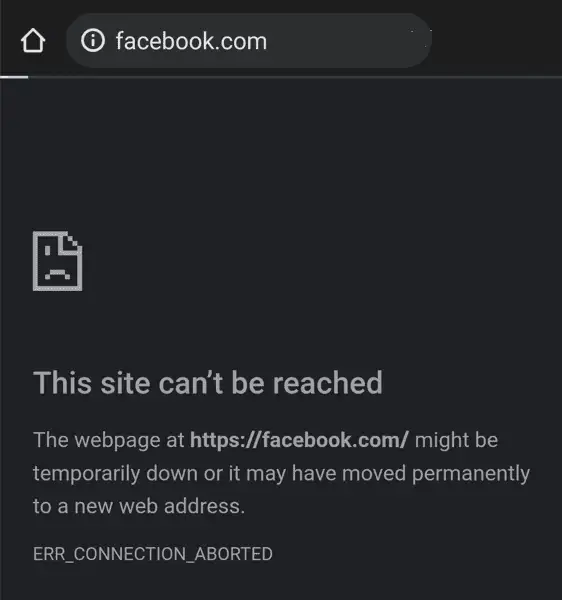
ဤနည်းလမ်းသည် ပျင်းစရာကောင်းသော်လည်း အချို့သော ၀က်ဘ်ဆိုဒ်များကို ပိတ်ဆို့လိုပါက NoRoot Firewall ကို အသုံးပြုခြင်းသည် ထိုက်တန်ပါသည်။ ၎င်းသည် အခမဲ့ဖြစ်ပြီး ဝဘ်ဆိုဒ်များကို အကန့်အသတ်မရှိ ပိတ်ဆို့ခွင့်ပြုသည်။
Trend Micro ကို အသုံးပြု၍ Android တွင် ဝဘ်ဆိုက်တစ်ခုကို ပိတ်ဆို့နည်း
Android ပေါ်ရှိ ဝဘ်ဆိုဒ်တစ်ခုကို ပိတ်ဆို့ရန် နောက်ထပ်ရွေးချယ်မှုမှာ အသုံးပြုရန်ဖြစ်သည်။ Trend Micro Mobile Security . Trend Micro တွင် Android တွင် Wi-Fi စကားဝှက်များကို လွယ်ကူစွာရှာဖွေနိုင်စေသည့် အခမဲ့ QR စကင်နာတစ်ခုလည်း ပါရှိသည်။
Trend Micro သည် အရွယ်ရောက်ပြီးသူ ဖျော်ဖြေရေး သို့မဟုတ် လောင်းကစားခြင်းကဲ့သို့သော အမျိုးအစားအုပ်စုများကို အသုံးပြုနိုင်ပြီး ထိလွယ်ရှလွယ် ဝဘ်ဆိုက်များကို အလိုအလျောက်ပိတ်ဆို့နိုင်သည်။ ဥပမာအားဖြင့် သင်သည် ကလေးတစ်ဦးအတွက် စိတ်ပူပါက၊ သင်သည် ဝင်ရောက်ခွင့်ကို အလိုအလျောက်ပိတ်ဆို့ရန် ဤလုပ်ဆောင်ချက်ကို ဖွင့်နိုင်သည်။ အချို့သောဝဘ်ဆိုဒ်များကို သီးခြားပိတ်ဆို့စာရင်းသို့လည်း ထည့်နိုင်သည်။
ဖုန်းမှ ညစ်ညမ်းဆိုဒ်များကို ပိတ်ပါ။
Trend Micro အင်္ဂါရပ်များ (မိဘအထိန်းအချုပ်များနှင့် ဝဘ်ဆိုက်ပိတ်ဆို့ခြင်းကဲ့သို့သော) စာရင်းသွင်းမှုတစ်ခု လိုအပ်ကြောင်း သတိပြုရန် အရေးကြီးပါသည်။ သင်သည် ၎င်းကို 14 ရက်အထိ အခမဲ့အသုံးပြုနိုင်သည်—ထိုကာလကုန်ဆုံးသည်နှင့်၊ ဤဝန်ဆောင်မှုများကို ဆက်လက်အသုံးပြုရန်အတွက် သင်သည် လစဉ် သို့မဟုတ် နှစ်အလိုက် စာရင်းသွင်းခကို ပေးဆောင်ရမည်ဖြစ်သည်။
Trend Micro မှတစ်ဆင့် ဖုန်းပေါ်ရှိ ဝဘ်ဆိုက်တစ်ခုကို ပိတ်ဆို့ရန် အဆင့်များ-
- install လုပ်ပါ Trend Micro Mobile Security သင့်ရဲ့ device ပေါ်မှာ။
- ၎င်းကိုဖွင့်ပြီးအပိုင်းကိုဖွင့်ပါ။ မိဘထိန်းချုပ်မှုများ .
- အပိုင်း ဝဘ်ဆိုဒ် စစ်ထုတ်ခြင်း ၎င်းကိုဖွင့်ရန် slider ကိုနှိပ်ပါ။
- သင့်လျော်သော အသက်အုပ်စုကို ရွေးချယ်ပါ - သင့်အသက်အုပ်စုအပေါ်အခြေခံ၍ အချို့သောအကြောင်းအရာများကို သင်ပိတ်ဆို့ပါမည်။
- Trend Micro စစ်ထုတ်မှုများအပေါ်အခြေခံ၍ အဆိုပါဆိုက်များကိုပိတ်ဆို့ရန် အချို့သောအမျိုးအစားများဘေးရှိ အမှတ်ခြစ်ကွက်ကို နှိပ်ပါ။
- သီးခြားဝဘ်ဆိုက်တစ်ခုကို ပိတ်ဆို့ရန် မီနူးကို နှိပ်ပါ။ တားမြစ်ထားသည်။ စာရင်းထဲက
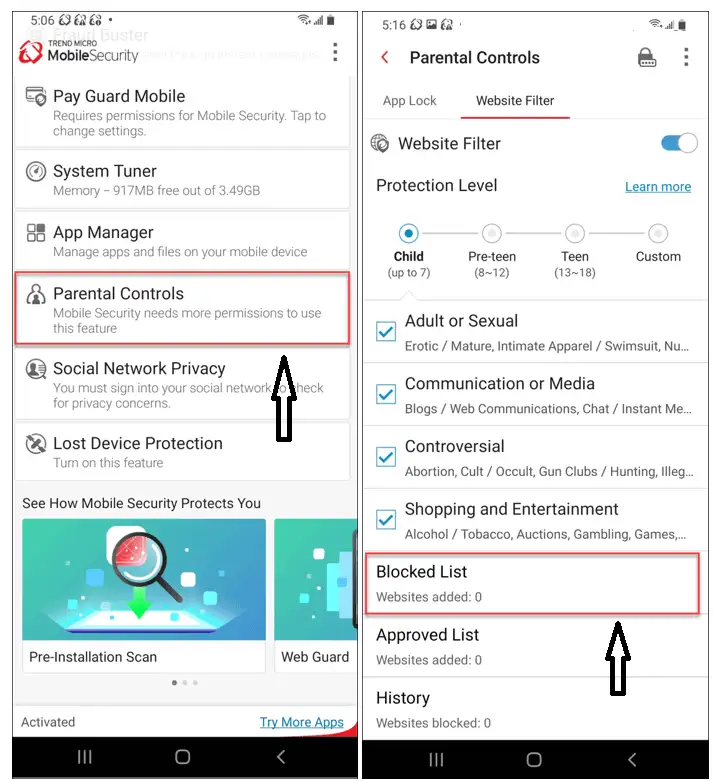
- انقرفوق ထပ်တိုး မျက်နှာပြင်၏ထိပ်တွင် တားမြစ်ထားသောစာရင်း ၊ သင်ပိတ်ဆို့လိုသောဆိုက်၏အမည်နှင့် URL ကိုရိုက်ထည့်ပါ၊ ထို့နောက် နှိပ်ပါ။ ကယ်ပါ .
- သင့်ကလေးများကိုလည်း ကာကွယ်ရန်အတွက် ညစ်ညမ်းဆိုက်တစ်ခုကို ပိတ်ဆို့လိုပါက၊ ပိတ်ဆို့ထားသောစာရင်းတွင် ဆိုက်၏အမည်အပြည့်အစုံကို ထည့်ပြီး Save ကိုနှိပ်ပါ။
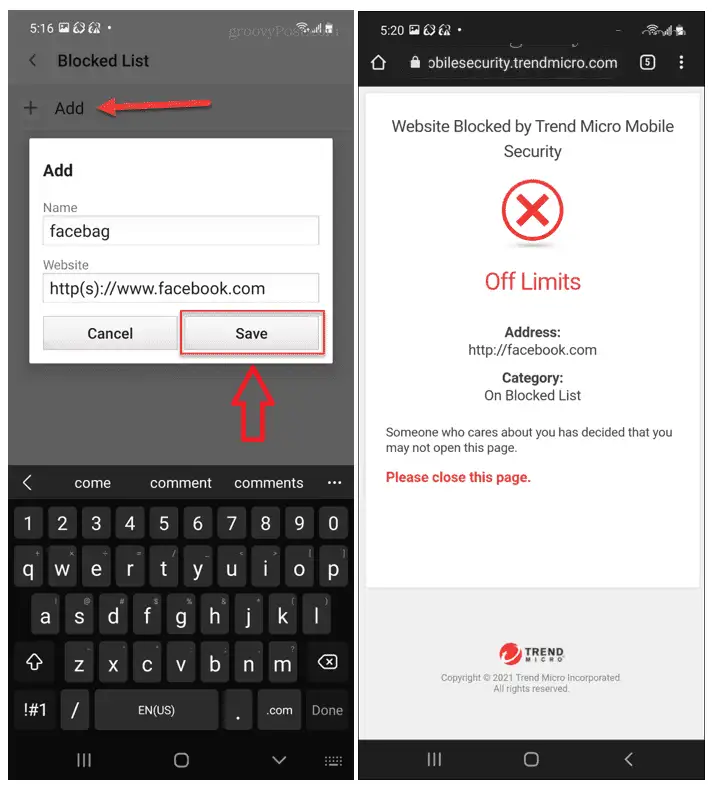
Trend Micro ကို အသက်သွင်းခြင်းဖြင့်၊ တစ်စုံတစ်ဦးသည် သင့်စက်ပစ္စည်းပေါ်ရှိ ပိတ်ဆို့ထားသောဆိုက်ကို ဝင်ရောက်ရန် ကြိုးစားပါက လုံခြုံရေးမက်ဆေ့ချ်ကို ပြသမည်ဖြစ်သည်။ သင်ပိတ်ဆို့ထားသောဆိုက်ကိုဝင်ရောက်ရန် လိုအပ်ပါက၊ ၎င်းကိုပိတ်ဆို့ရန် သို့မဟုတ် စစ်ထုတ်ခြင်းကို လုံးဝပိတ်ရန် ဤအဆင့်များကို သင်ထပ်လုပ်ရန် လိုအပ်ပါသည်။
BlockSite ကို အသုံးပြု၍ Android တွင် ဝဘ်ဆိုဒ်ကို ပိတ်ပါ။
အချိန်ဆွဲခြင်းမှ သင့်ကိုယ်သင် ရပ်တန့်လိုပါက BlockSite ကို အသုံးပြုနိုင်ပါသည်။ ဤအက်ပ်တွင် သင့်အား ကလစ်အနည်းငယ်ဖြင့် Android ပေါ်ရှိ ဝဘ်ဆိုဒ်တစ်ခုကို ပိတ်ဆို့နိုင်စေမည့် သန့်ရှင်းပြီး အသုံးပြုရလွယ်ကူသော အင်တာဖေ့စ်ပါရှိသည်။
Android သို့မဟုတ် အခြားဝဘ်ဆိုဒ်များတွင် ညစ်ညမ်းဆိုက်များကို ပိတ်ဆို့ရန် BlockSite အက်ပ်ကို အသုံးပြုရန်-
- install လုပ်ပါ လျှောက်လွှာ BlockSite သင့်စက်ပစ္စည်းပေါ်တွင် ၎င်းကိုဖွင့်ပါ။
- Facebook၊ Twitter နှင့် YouTube အပါအဝင် ပိတ်ဆို့အကြံပြုချက်များစာရင်းကို သင်တွေ့မြင်ရမည် - ၎င်းတို့ကို သင်၏ပိတ်ဆို့စာရင်းတွင် ထည့်သွင်းရန် ၎င်းတို့ထဲမှ တစ်ခုခုကို နှိပ်ပါ။
- အက်ပ် သို့မဟုတ် ဝဘ်ဆိုက်ကို မတွေ့ပါက၊ ၎င်းကို ရှာဖွေရေးဘားတွင် ရိုက်ထည့်ပါ၊ ထို့နောက် ၎င်းကို သင့်စာရင်းတွင် ထည့်ရန် ၎င်းကို နှိပ်ပါ။
- انقرفوق ပြီးစီးခဲ့ပါသည် စာရင်းကိုသိမ်းဆည်းရန်။
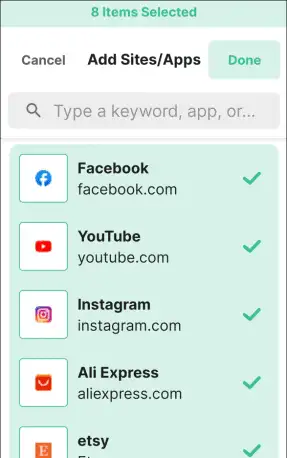
BlockSite ရှိ ပိတ်ဆို့ထားသော ဆိုက်များ သို့မဟုတ် အက်ပ်များကို သင့်ပိတ်ဆို့စာရင်းမှ မဖယ်ရှားမချင်း ၎င်းတို့ကို သုံးစွဲ၍မရတော့ပါ။ BlockSite သည် ပိတ်ဆို့ထားဆဲ ဆိုက်များ သို့မဟုတ် အက်ပ်များအတွက် အမှားအယွင်း မက်ဆေ့ချ်ကို ပြသပါမည်။
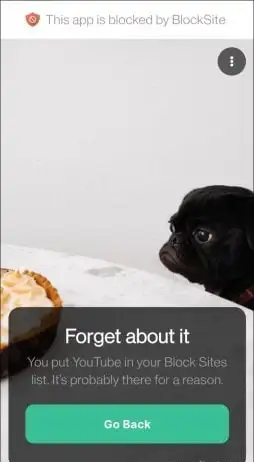
အက်ပ်၏ အခမဲ့ဗားရှင်းသည် ပေါ့ပေါ့ပါးပါး အသုံးပြုရန်အတွက် သင့်လျော်သော်လည်း ၎င်းသည် သင့်အား အရာကိုးခုအထိသာ ပိတ်ဆို့နိုင်သည်။ အကန့်အသတ်မရှိပိတ်ဆို့ရန်နှင့် အချိန်ဇယားဆွဲခြင်းကဲ့သို့သော အခြားဝန်ဆောင်မှုများကိုဖွင့်ရန်အတွက် သင်သည် တစ်နှစ်လျှင် $9.99 ဖြင့် Unlimited အစီအစဉ်သို့ အဆင့်မြှင့်ရန်လိုအပ်ပါသည်။
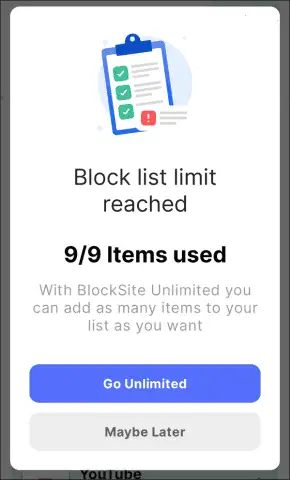
ဖုန်းပေါ်ရှိ ညစ်ညမ်းဆိုဒ်များကို ပိတ်ဆို့ရန် အခြားနည်းလမ်းများ
အထက်ပါအဆင့်များသည် သင့်ဖုန်းကို root မလုပ်ဘဲ Android ပေါ်ရှိ ဝဘ်ဆိုဒ်တစ်ခုကို ပိတ်ဆို့နိုင်စေမည်ဖြစ်သည်။ သင့်ဖုန်းကို root လုပ်ထားလျှင် ဖိုင်တစ်ခုကို တည်းဖြတ်နိုင်မည်ဖြစ်သည်။ ကောင်းကင်ဗိုလ်ခြေအရှင် အချို့သောဝဘ်ဆိုဒ်များကို ပိတ်ဆို့ရန် သင့်စက်ပစ္စည်း။ သို့သော်၊ Android စက်ပစ္စည်းကို ယနေ့ခေတ်တွင် root လုပ်ခြင်းအား အများအားဖြင့် မအကြံပြုထားသောကြောင့် ဤနေရာတွင် ကျွန်ုပ်တို့ အကြံပြုထားသော နည်းလမ်းမဟုတ်ပါ။
နောက်ထပ်ရွေးချယ်စရာကတော့ ထပ်ထည့်ဖို့ပါပဲ။ DNS ကို သင့်အိမ်ရောက်တာပေါ်တွင်။ ထို့နောက် သင်သည် OpenDNS ၏ ဝဘ်စစ်ထုတ်သည့်ဆိုက်ကို ပိတ်ဆို့ခြင်းအင်္ဂါရပ်များကို အသုံးပြု၍ အန္တရာယ်ရှိသော ဝဘ်ဆိုက်ကို ပိတ်ဆို့ရန်၊ သို့သော် သင်သည် သင့်အိမ်ကွန်ရက်သို့ ချိတ်ဆက်ထားစဉ်တွင်သာ ၎င်းကို လုပ်ဆောင်နိုင်မည်ဖြစ်သည်။
ကလေးများအတွက် ဝဘ်ဆိုဒ်များကို ပိတ်ပါ။
သင့်တွင် မိသားစုနှင့် သားသမီးများရှိပါက၊ သင်သည် မတူညီသော router တစ်ခုထက်ပိုသော အသုံးပြုမှုတစ်ခုထက်ပို၍ အများအပြားအသုံးပြုနိုင်သည့် ဤအောက်ပါလင့်ခ်များမှတစ်ဆင့် ညစ်ညမ်းဆိုက်များကို ပိတ်ဆို့ခြင်းအား သင်အသုံးပြုနိုင်ပါသည်။ သင်လိုချင်သောလင့်ခ်ကိုနှိပ်ပြီး အဆင့်အားလုံးကို လိုက်နာနိုင်ပါသည်။ ရှင်းပြရန် router တစ်ခုထက်ပိုသော ဖုန်း သို့မဟုတ် ကွန်ပျူတာပေါ်ရှိ ညစ်ညမ်းဆိုဒ်များကို ပိတ်ဆို့ရန်၊ ၂၀၂၁ တွင်ဖုန်းနှင့်ကွန်ပျူတာမှညစ်ညမ်းဆိုဒ်များကိုမည်သို့ပိတ်ဆို့ရမည်နည်း